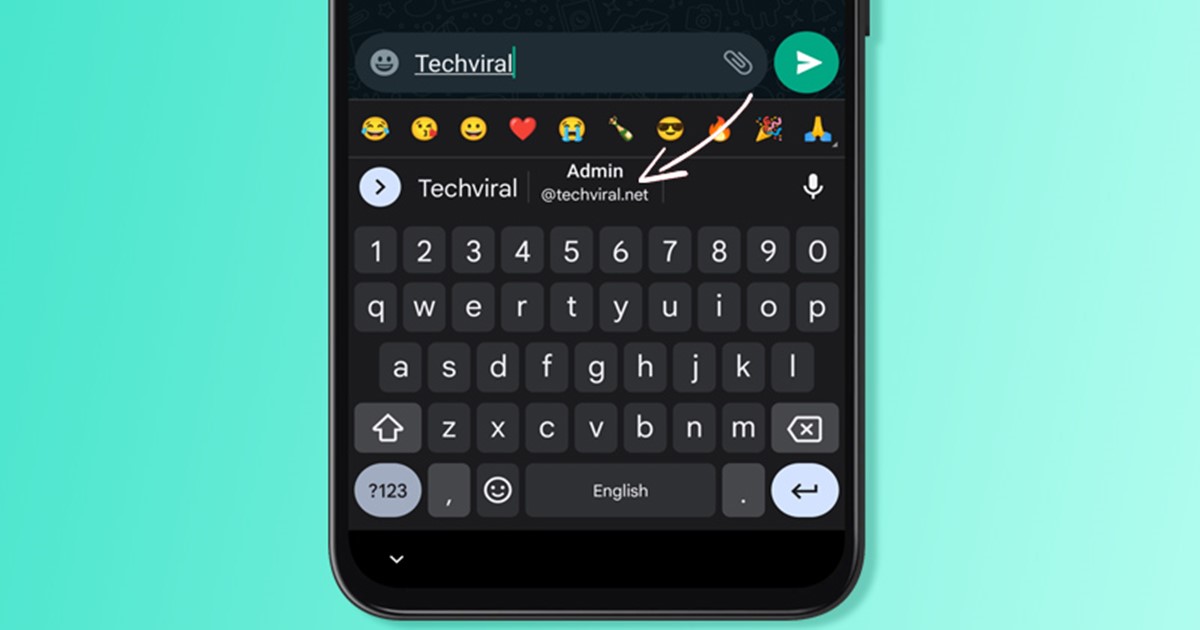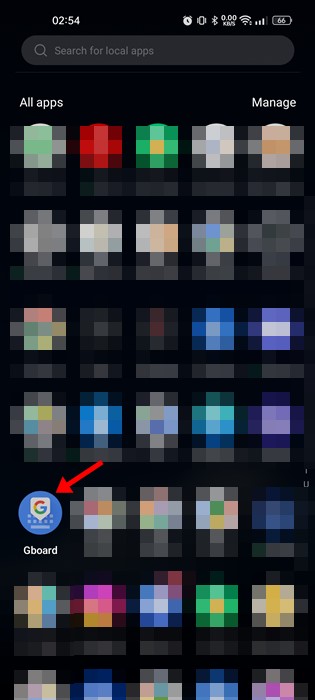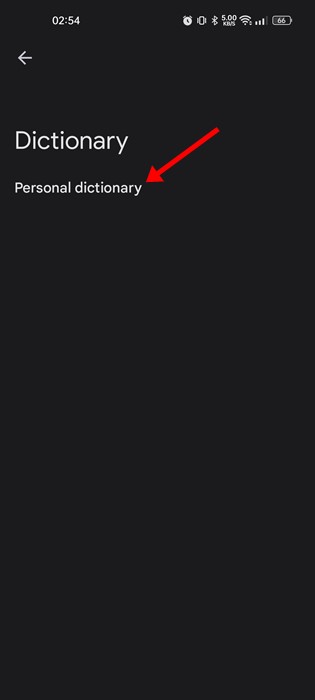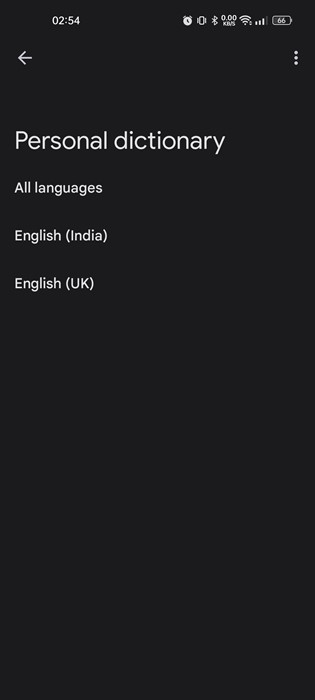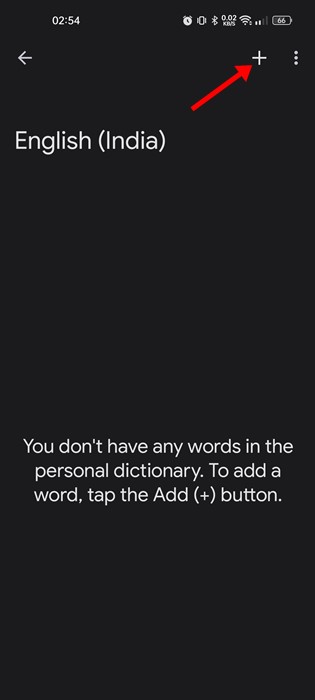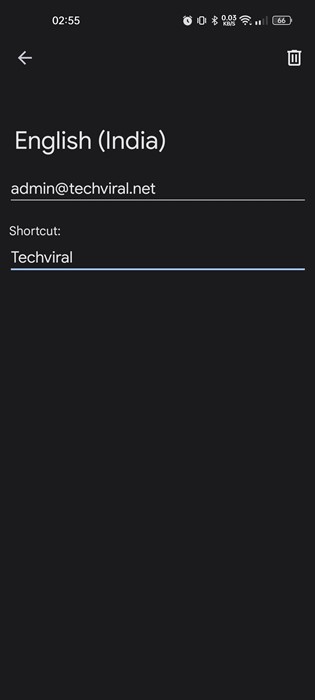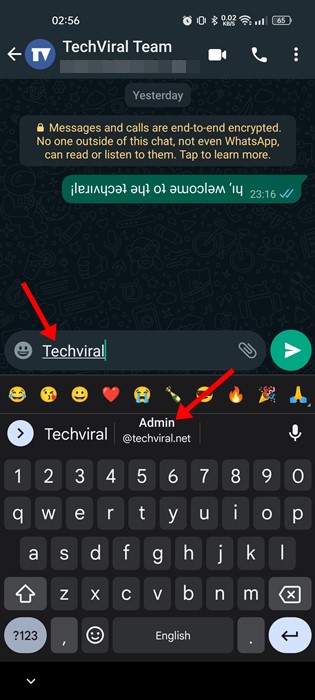Мы почти уверены, что вы не знаете обо всех функциях своего смартфона Android, хотя используете его уже много лет. Android – операционная система с открытым исходным кодом, в которую время от времени добавляются новые функции.
Недавно при использовании Gboard для Android мы обнаружили еще одну лучшую функцию, которая значительно ускорит набор текста. Эта функция позволяет вам устанавливать собственные текстовые сочетания клавиш с помощью Личного словаря Gboard.
Пользовательские текстовые сочетания клавиш в Gboard могут быть полезны, поскольку они автоматически заполняют информацию в текстовом поле при вводе выбранного слова. Например, если вам часто приходится вводить свой полный адрес электронной почты, вы можете установить для него собственный текстовый ярлык.
Читайте также: Как напрямую скачать APK из Google Play Store на ПК и Android .
Шаги по настройке пользовательских текстовых ярлыков в Gboard для Android
После настройки пользовательского текстового ярлыка Gboard будет показывать вам полный адрес электронной почты в строке предложений каждый раз, когда вы вводите текст ярлыка. Итак, если вы хотите настроить ярлыки пользовательского текста на своем устройстве Android, вам необходимо выполнить несколько простых шагов, описанных ниже.
Чтобы продемонстрировать этот процесс, мы сделаем так, чтобы адрес [email protected] появлялся в качестве предложения при каждом вводе Techviral.
1. Откройте панель приложений Android и нажмите на приложение Gboard.
2. На странице настроек Gboard прокрутите вниз и нажмите Словарь.
3. На странице «Словарь» нажмите на параметр Личный словарь.
4. Затем выберите язык.
5. На следующем экране нажмите кнопку + в правом верхнем углу.
6. Теперь вам необходимо ввести слово в первом поле и текстовое сочетание клавиш во втором поле. Например, я набрал [email protected] в первом поле, а во втором поле — Techviral.
7. Теперь, если я наберу Techviral на клавиатуре, Gboard предложит адрес электронной почты [email protected].
Вот и все! Вы должны повторить те же шаги, чтобы установить собственные ярлыки для наиболее часто используемых текстов. Вы можете настроить собственные текстовые ярлыки для вашего местоположения, адресов электронной почты, номеров телефонов, сложных символов или смайлов и т. д.
Читайте также: 20+ лучших скрытых секретных кодов Android
Итак, это все, что касается настройки пользовательских текстовых ярлыков в приложении Gboard для Android. Вы получаете ту же функцию в других приложениях для клавиатуры, таких как Swiftkey, Samsung Keyboard и т. д. Если вам нужна дополнительная помощь в настройке пользовательских текстовых сочетаний клавиш на Android, сообщите нам об этом в комментариях.